H3CiNode智能客户端安装配置指南Word格式.docx
《H3CiNode智能客户端安装配置指南Word格式.docx》由会员分享,可在线阅读,更多相关《H3CiNode智能客户端安装配置指南Word格式.docx(13页珍藏版)》请在冰豆网上搜索。
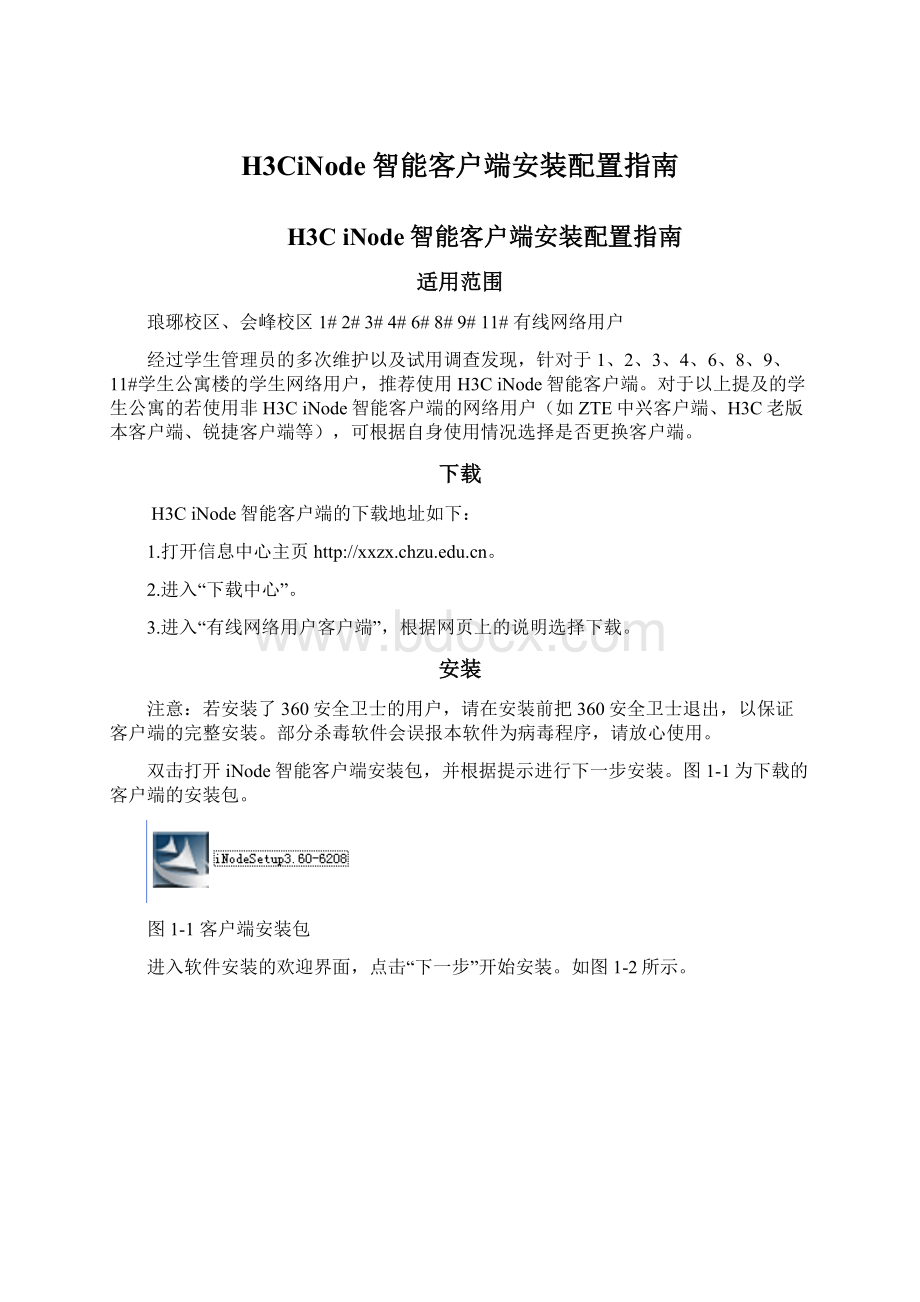
H3CiNode智能客户端的下载地址如下:
1.打开信息中心主页。
2.进入“下载中心”。
3.进入“有线网络用户客户端”,根据网页上的说明选择下载。
安装
注意:
若安装了360安全卫士的用户,请在安装前把360安全卫士退出,以保证客户端的完整安装。
部分杀毒软件会误报本软件为病毒程序,请放心使用。
双击打开iNode智能客户端安装包,并根据提示进行下一步安装。
图1-1为下载的客户端的安装包。
图1-1客户端安装包
进入软件安装的欢迎界面,点击“下一步”开始安装。
如图1-2所示。
图1-2软件安装欢迎界面
选择接受上面的相关条款,即可进入下一步的安装。
如图1-3所示。
图1-3软件相关许可协议
如果在软件双击点开后出现有如图1-4所示的界面则表示电脑已经安装了H3C的相关客户端软件,这个可以选择取消或者选择除去,操作完成后重新双击客户端软件安装即可(部分电脑在进行这个操作的过程中可能需要重新启动电脑,只需确定重启即可)。
图1-4客户端软件相关操作
选择了如图1-3的操作按钮“下一步”,进入了客户端安装的路径选择部分,可以点击“更改”按钮来更改客户端的安装位置,一般建议使用默认安装方式,如图1-5所示。
图1-5客户端安装路径
客户端安装完成后,出现如图1-6所示的界面,点击“否,稍后再重新启动计算机”即可。
图1-6安装完成
配置
打开“网络连接”。
(WindowsXP)鼠标右键单击桌面上“网上邻居”,选择“属性”选项。
(Windows7)点击任务栏上的网络连接图标,再点击“打开网络和共享中心”。
在网络和共享中心中,点击“更改适配器设置”。
在打开的网络连接中找到“本地连接”。
双击“本地连接”。
在本地连接状态对话框中,点击“属性”选项。
注意本地连接使用的网卡,例如在上图中是“BroadcomNetLink(TM)Gigabit”,在下面的配置中会用到这个属性。
双击“Internet协议(TCP/IP)”,选择“自动获得IP地址”、“自动获得DNS服务器地址”,然后依次点击“确定”。
在软件安装完成后,桌面会有一个如图1-7所示的H3CiNode智能客户端的图标,双击打开。
图1-7客户端快捷方式图标
打开后出现如图1-8所示的客户端界面,点击界面的左上角的“新建”按钮,建立客户端连接(新安装用户会自动弹跳出新建连接向导)。
图1-8客户端界面
在弹出的的“新建连接向导”中,点击“下一步”,如图1-9所示。
图1-9新建连接向导
选择默认的认证协议即“802.1x协议”,点击下一步。
1-10认证协议选择
选择连接类型为默认的普通连接,点击“下一步”。
图1-11选择连接类型
填入用户的账户信息,并选择“下一步”。
(推荐勾选保存用户密码选项)
图1-12输入用户信息
在连接属性这一栏是比较重要的,请用户根据如图1-13的选择来对应选择。
网卡选择在本地连接属性中看到的网卡,报文类型选择为“多播报文”,在“用户选项”这一栏不做任何的勾选。
图1-13连接属性设置
设置完成后,点击“完成”按钮,就可完成了新连接的安装向导。
图1-14完成安装向导
使用
安装完成后,右击客户端上的灰色小电脑图标或者桌面的“我的802.1X连接”的快捷方式进行连接即可。
(注意:
用户若要对相关属性信息进行修改,必须先断开网络才可以进行修改。
)
图1-15连接网络
用户正常接入网络后,会出现如图1-16所示的界面,即出现相关的认证信息。
并且会提示获得的相关的IP地址,校园网络用户的IP地址一般为10.255打头的私有IP地址,若出现非此类IP地址,请及时与信息中心联系。
图1-16客户正常接入
当学生用户在进行网络报修的时候,可以依据客户端的认证信息向信息中心工作人员进行相关的故障反馈。
以便于信息中心工作人员对网络故障分类,更有效的将网络故障及时解决。
修订版本
2011-10-22
起草
刘洋、王彤